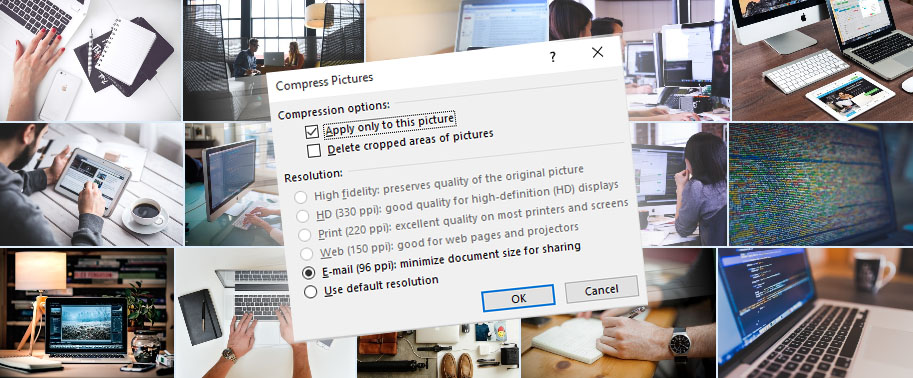PowerPoint-maler og PowerPoint-presentasjoner inneholder ofte mange bilder. Dette fører ofte til at filstørrelsen på presentasjonene fort kan blir relativt stor om man ikke er flink å tilpasse og komprimere bildene man bruker, før de settes inn. PowerPoint har heldigvis innebygde innstillinger for komprimering av bilder.
Komprimere bilder i presentasjonen
For å komprimere bilder i en PowerPoint-presentasjon gjør du følgende:
- Merk et bilde i presentasjonen
- Velg Format under Picture Tools i menyen
- Trykk Compress Pictures
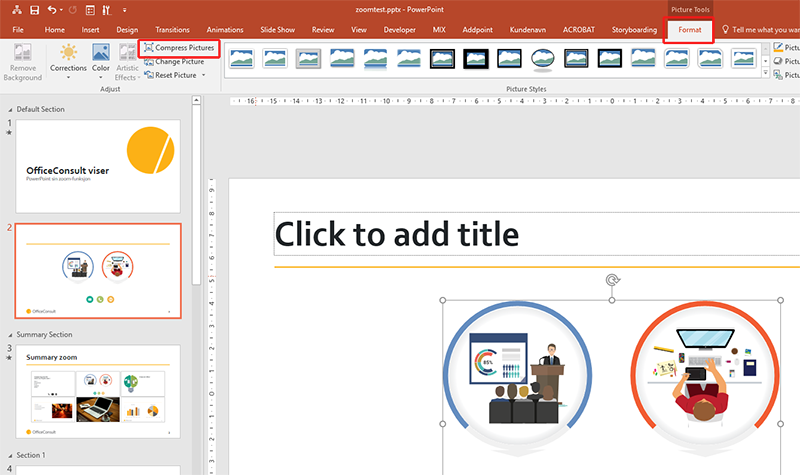
Her ser du stegene du må ta for å få opp valg for komprimering av bilder i PowerPoint.
Nå vil følgende dialogboks dukke opp:
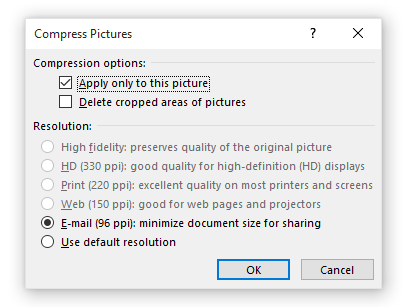
Apply only to this picture: Huker du av for dette valget vil komprimeringen kun gjelde for det valgte bildet. Hvis du fjerner markeringen vil komprimeringen gjelde for alle bilder i den aktuelle PowerPoint-presentasjonen.
Delete cropped areas of pictures: Huker du av for dette valget så vil PowerPoint slette all unødvendig data som beskjærte bilder måtte ha. Det vil si at hvis du har beskjært et bilde, så vil all bildeinformasjon som er beskjært bort forsvinne fra bildefilen, og du vil ikke kunne gå tilbake til bildet og hente den fram igjen.
Resolution: Hvilke valg som er tilgjengelig her er avhengig av hva slags format og kvalitet bildene i PowerPoint-presentasjonen er satt i. Velger du den minste oppløsningen E-mail (96 ppi): minimize document size for sharing så får du den mest merkbare komprimeringen med tanke på filstørrelse. Bildene vil naturligvis bli i lavere kvalitet.
Komprimering i PowerPoint oppsummert
Valgene som er beskrevet ovenfor vil forhåpentligvis kunne være til hjelp hvis du f.eks. har en PowerPoint-presentasjon som er for stor til å sende per e-post. Hvis denne innebygde komprimeringsløsningen ikke fungerer optimalt for deg, så har vi utviklet andre metoder for å komprimere alle bildefiler i PowerPoint-presentasjoner hvor vi har bedre kontroll på selve komprimeringsprosessen.
Ta kontakt med oss om du har behov for assistanse rundt komprimering av PowerPoint-presentasjoner, så finner vi en løsning!
Hvis du leter etter bilder som du kan bruke i PowerPoint-presentasjonene dine kan du prøve vårt geniale PowerPoint-tillegg Pexels for Office som enkelt lar deg finne gratis stockphoto fra Pexels.com direkte i PowerPoint.